Word 2011 fyrir Mac: Búa til merki með því að sameina úr Excel

Búðu til merki í Word 2011 með Excel póstsameiningargagnagjafa. Hér eru skrefin til að framkvæma þetta auðveldlega.
Það er auðvelt að vinna með athugasemdir í Excel 2011 fyrir Mac með athugasemdahópnum á Review flipanum frá Office 2011 fyrir Mac borði. Í eftirfarandi köflum geturðu fundið út hvernig á að bæta við, breyta og eyða athugasemd í Excel, svo og hvernig á að breyta útliti athugasemda.
Þú getur auðveldlega bætt athugasemdum við vinnublað, án þess að trufla innihald eða snið, með því að nota New Comment eiginleika Excel.
Til að setja inn athugasemd skaltu fylgja þessum skrefum:
Veldu reit og veldu Setja inn → Ný athugasemd eða farðu í flipann Ribbon's Review og smelltu á Nýtt hnappinn í athugasemdahópnum.
Sláðu inn athugasemd þína í textareitinn.
Smelltu fyrir utan textareitinn þegar þú hefur lokið við að slá inn.
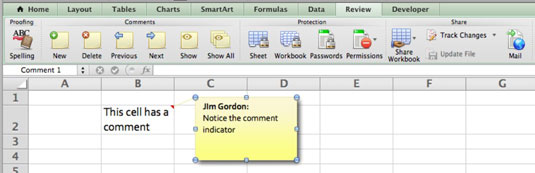
Hér eru leiðirnar til að skoða athugasemd:
Færðu músina yfir reit sem inniheldur athugasemd til að birta hana.
Veldu reit, farðu í athugasemdahópinn á flipanum Skoða og smelltu á Sýna til að gera athugasemd viðvarandi. Með því að smella á Sýna í annað sinn felur athugasemdin.
Smelltu á Sýna allt hnappinn í athugasemdahópnum til að birta allar athugasemdir á vinnublaðinu. Með því að smella á Sýna allt í annað sinn felast allar athugasemdir.
Til að breyta athugasemd skaltu fylgja þessum skrefum:
Veldu reit sem inniheldur rauða þríhyrnings athugasemdavísirinn.
Veldu Setja inn→ Breyta athugasemd. Að öðrum kosti, veldu flipann Ribbon's Review, farðu í athugasemdahópinn og smelltu á Nýtt.
Smelltu í athugasemdareitinn og gerðu síðan breytingar þínar.
Smelltu hvar sem er fyrir utan athugasemdareitinn.
Þú gætir talið þennan eiginleika svolítið yfir höfuð, en þú getur sniðið athugasemdareitina í ótrúlega mæli. Hér er hvernig á að forsníða athugasemdareit:
Veldu reit sem inniheldur rauða þríhyrnings athugasemdavísirinn.
Veldu Setja inn→ Breyta athugasemd. Að öðrum kosti, veldu flipann Ribbon's Review, farðu í athugasemdahópinn og smelltu á Nýtt.
Ef þú ert til í áskorun, tvísmelltu á ramma athugasemdareitsins. Eða farðu auðveldu leiðina og veldu Format→ Athugasemd.
Gerðu þær breytingar sem þú vilt í Format Comment glugganum og smelltu á OK til að sjá breytingarnar þínar.
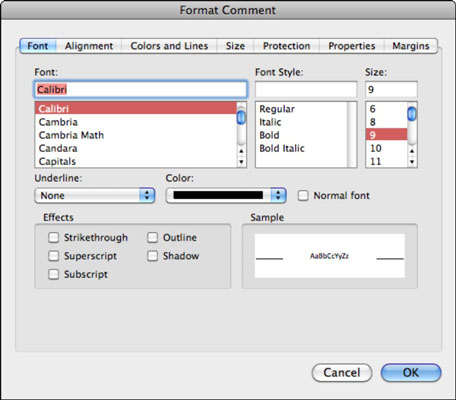
Það er fljótlegt að hoppa úr einni athugasemd til annarrar með því að nota Review flipann á borði. Á Ribbon's Review flipanum, farðu í athugasemdahópinn og smelltu á annað hvort Næsta athugasemd eða Fyrri athugasemd til að hreyfa þig.
Þú getur fjarlægt athugasemd úr reit eins auðveldlega og þú getur sett inn athugasemd. Veldu reitinn sem inniheldur athugasemd og farðu síðan í Athugasemdahóp flipans Skoða og smelltu á Eyða. Þú getur líka valið Breyta→ Hreinsa→ Athugasemdir.
Búðu til merki í Word 2011 með Excel póstsameiningargagnagjafa. Hér eru skrefin til að framkvæma þetta auðveldlega.
Þegar þú vilt virkilega ekki að neinn sé að skipta sér af Word 2013 skjalinu þínu geturðu beitt einhverri vernd. Lykillinn er að læsa skjalinu þínu.
Stundum þarftu Outlook 2013 til að minna þig á mikilvægar dagsetningar eða eftirfylgni. Þú getur til dæmis notað fána til að minna þig á að hringja í einhvern í næstu viku. Besta leiðin til að hjálpa sjálfum þér að muna er að merkja nafn viðkomandi á tengiliðalistanum. Áminning mun birtast í dagatalinu þínu. Tengiliðir eru ekki […]
Hægt er að forsníða alla þætti útlits töflu í Word í Office 2011 fyrir Mac. Þú getur beitt stílum sem sameina frumur saman til að mynda stærri frumur, taka þær úr sameiningu, breyta rammalitum, búa til frumuskyggingu og fleira. Notkun töflustíls frá Office 2011 fyrir Mac borði. Töflur flipinn á borði […]
Þegar Word er notað í Office 2011 fyrir Mac geturðu beitt töflustílum til að breyta útliti frumanna. Ef þú finnur ekki fyrirliggjandi sem uppfyllir þarfir þínar geturðu búið til nýja töflustíla úr stílglugganum. Taktu þessi skref: Í Word 2011 fyrir Mac skaltu velja Format→Stíll. Stílglugginn opnast. Smellur […]
Þegar þú notar Office 2011 fyrir Mac muntu fljótlega komast að því að Word 2011 getur opnað vefsíður sem þú vistaðir í vafranum þínum. Ef vefsíða inniheldur HTML (HyperText Markup Language) töflu geturðu notað töflueiginleika Word. Þú gætir átt auðveldara með að afrita bara töfluhluta vefsíðunnar […]
Þó að þú getir í raun ekki búið til þín eigin þemu frá grunni, býður Word 2007 upp á mörg innbyggð þemu sem þú getur breytt til að henta þínum þörfum. Fjölbreytt úrval þema gerir þér kleift að blanda saman mismunandi leturgerðum, litum og sniðáhrifum til að búa til þína eigin aðlögun.
Þú getur breytt innbyggðu eða sérsniðnu þema í Word 2007 til að henta þínum þörfum. Þú getur blandað saman mismunandi leturgerðum, litum og áhrifum til að búa til það útlit sem þú vilt.
Word 2013 gerir þér kleift að stilla ákveðin snið, eins og að draga inn fyrstu línu málsgreinar. Til að láta Word draga sjálfkrafa inn fyrstu línu í hverri málsgrein sem þú skrifar skaltu fylgjast með þessum skrefum:
Word 2013 gerir þér kleift að velja forsíðu til að gera skjalið þitt frambærilegra. Snilldarlegasta og fljótlegasta leiðin til að skella niður forsíðu er að nota forsíðuskipun Word. Svona virkar það:






